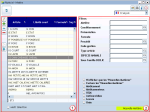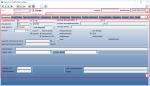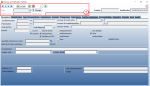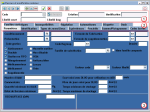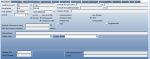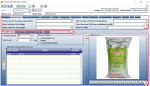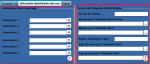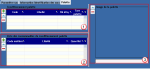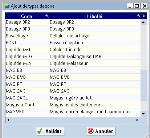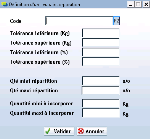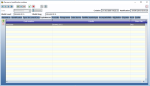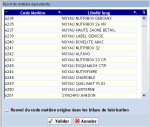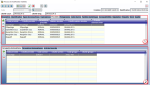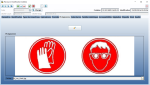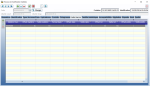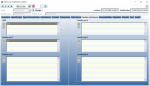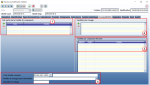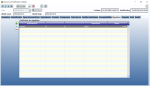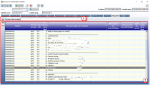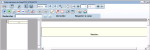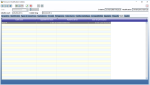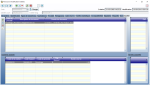Matière
L’ensemble des matières (ou articles) est géré dans Nutriciel au niveau du menu Matière.
À partir du portail d'accès aux programmes, sélectionnez Données et paramétrage > Matière
Cette fonction permet de visualiser, créer, modifier ou supprimer les articles dont vous avez besoin pour vos applications.
Le terme "Matière" ou "Article" englobe les matières premières, les produits finis et d'autres articles divers comme des consommables (sacs de conditionnement par exemple).
Une fois la liste d'articles créée, vous pouvez gérer les différentes formules utilisant ces articles au niveau du menu Fichier > Formule (voir Formules)
La zone 1 de la fenêtre ci-dessus affiche la liste de l'ensemble des articles enregistrés dans Nutriciel.
| 1. | Sélectionnez une matière dans la liste proposée (si nécessaire, en utilisant les filtres de la zone 2 pour trouver la matière recherchée). |
| 2. | Double-cliquez dessus ou cliquez sur le bouton  . La fenêtre suivante s'affiche : . La fenêtre suivante s'affiche : |
La zone 1 comporte les informations d'identification de la matière (champs Code, Libellé court et Libellé long) ainsi que les dates de création et de modification de la matière dans Nutriciel.
La zone 2 affiche des onglets correspondant à différentes catégories d'information.
La zone 3 permet de visualiser les paramètres renseignés pour chaque onglet. Le contenu dépend de l'onglet sélectionné dans la zone 2.
Les différents onglets et leurs paramétrages associés sont décrits après l'étape 3 de la procédure suivante (Ajouter une matière).
| 3. | Dans la zone 1, cliquez sur le bouton  pour créer une nouvelle matière. La fenêtre Parcours et modification matières s'affiche : pour créer une nouvelle matière. La fenêtre Parcours et modification matières s'affiche : |
Une matière est identifiée par les trois champs Code, Libellé court et Libellé long ( zone 1 sur l'image ci-dessus). Ils correspondent à des saisies obligatoires. Cette zone 1 comprend également la date de création de la matière qui doit être renseignée, ainsi que la date de modification en cas de modifications ultérieures.
D'autres champs doivent être saisis en fonction de vos applications, sans obligation de tous les renseigner. Ceux-ci sont répartis dans différentes catégories à sélectionner parmi les onglets disponibles dans la zone 2. Les paramètres à renseigner pour chaque onglet se trouvent dans la zone 3. Les différents onglets et les paramétrages associés sont décrits ci-dessous après l'étape 3 de cette procédure.
| 4. | Saisissez les trois champs obligatoires ainsi que, dans chaque onglet, tous les champs nécessaires à votre application. |
| 5. | Cliquez sur  . . |
Renseignez les différents champs décrits ci-dessous. Pour certains paramètres, saisissez les données ou choisissez-les parmi la liste proposée.
Pour d'autres, il s'agit de cases à cocher. La valeur par défaut correspond à "Non" (case vide). Pour passer la valeur d'un paramètre à "Oui", cochez la case correspondante.
Paramètre facultatif utilisé pour le calcul d’unités par rapport à la quantité stockée en kg.
Pour ajouter un conditionnement :
| 6. | Sélectionnez-le dans la liste proposée. |
| 7. | Cliquez sur OK. |
Paramètre facultatif servant à sélectionner les matières selon leur présentation (granulé, miette, farine, etc…). Il peut être également pris en compte sur certains procédés selon les analyses effectuées lors de projets spécifiques.
Pour ajouter ce paramètre :
| 8. | Sélectionnez la présentation de votre choix dans la liste proposée. |
| 9. | Cliquez sur OK. |
Paramètre à renseigner uniquement pour les produits finis.
Pour ajouter une formule de fabrication :
| 10. | Sélectionnez-la dans la liste proposée. |
| 11. | Cliquez sur OK. |
Paramètre à renseigner uniquement pour les produits finis supplémentés.
Pour ajouter une formule de supplémentationFormule permettant de rajouter des composants à une formule Usine. :
| 12. | Sélectionnez-la dans la liste proposée. |
| 13. | Cliquez sur OK. |
Par défaut, le code gestion est le même que le code de la matière. mais il est modifiable. Il s'agit d'un code de correspondance avec une gestion extérieure.
Pour ajouter ce code, saisissez-le manuellement.
Paramètre facultatif intitulé Code Regroup. permettant de connaitre l’état du stock global d’un ensemble de matières préalablement définies par un même code de regroupement.
Exemple d'un code de regroupement "BLE" composéMatière qui compose une formule. :
| ● | d'une matière blé de code "2350" (avec un stock de 5000 kg) |
| ● | d'une matière blé de code "2500". (avec un stock de 7500 kg) |
Grâce à ce code de regroupement "BLE" appliqué à deux matières, il est possible de connaitre le stock global des matières à code de regroupement "BLE" (12500 kg dans notre exemple).
Pour ajouter un code de regroupement :
| 14. | Sélectionnez-le dans la liste proposée. |
| 15. | Cliquez sur OK. |
Paramètre à renseigner pour l’ensemble des matières pour lesquelles les calculs suivants sont nécessaires :
| ● | calcul de la quantité maximale de la zone de stockageZone dans laquelle on peut stocker un produit. Il peut s'agir d'une cellule, d'une cuve, d'un silo, d'un emplacement ou d'un magasin. dans le cas d’une cuve. |
| ● | calcul du débit en t/h pour les régulations lors de la fabrication. |
Pour ajouter la densité, saisissez-la manuellement.
Paramètre indiquant que la matière est associée à un numéro de lot fournisseur.
La zone de stockage de cette matière doit alors être multi matières et il faut saisir le numéro de lot lors de la réception de cette matière. On peut alors gérer le stock par numéro de lot fournisseur.
Paramètre indiquant une gestion du stock de la matière.
Paramètre permettant une gestion des stocks faisant sortir les matières premières par ordre d'entrée en stock.
Paramètre indiquant si la matière est une matière de recyclage.
Paramètre indiquant si le produit fini est un produit qui contient des médicaments.
Paramètre indiquant si la matière première est un médicament.
Paramètre indiquant si le produit fini est supplémenté de base, c'est-à-dire si la supplémentation se trouve directement dans la formule de fabrication.
Paramètre indiquant qu'il s'agit d'une nouvelle matière.
La matière doit être indiquée Non diluable si on veut empêcher la modification d'un pourcentage de la matière première dans une formule lorsqu'une formule de supplémentation ou un réengrènementRé-incorporation, dans un process de production, de résidus de matières récoltés durant les précédentes productions. sont utilisés.
Paramètre indiquant si la matière est ou contient un OGM.
Paramètre indiquant si la matière est ou contient un anticoccidien.
Paramètre indiquant si la matière est ou contient une levure.
Paramètre indiquant si la matière est ou contient de l'urée.
Paramètre permettant d’organiser les formules de substitutionManoeuvre qui consiste à utiliser une matière ou une formule de plusieurs matières pour remplacer une matière dans une formule Usine. Cette opération est utile pour garantir une flexibilité au niveau de la gestion des matières premières. par famille (voir Formules de substitution pour plus d'information).
Pour attribuer une famille de substitution à la matière :
| 16. | Sélectionnez-la dans la liste proposée. |
| 17. | Cliquez sur OK. |
Si la famille de substitution est la même que la famille du composé, cochez cette case.
Paramètre permettant d'attribuer une couleur code à votre matière pour faciliter ensuite sa gestion.
Pour cela, sélectionnez-la dans la liste proposée
Paramètre permettant d'attribuer une couleur libellé à votre matière pour faciliter ensuite sa gestion.
Pour cela, sélectionnez-la dans la liste proposée
Pour ajouter le numéro d'autorisation de mise sur le marché (AMM), saisissez-le manuellement.
Saisissez dans ce champ tout commentaire pouvant être utile à la future gestion de la matière.
Paramètre facultatif permettant d'éditer l’état des ruptures des matières.
Si le stock de la matière est en dessous de cette quantité minimale, la matière apparait dans l’état des ruptures accessible via l’accès de la gestion des stocks (menu Visualisation des stocks).
Pour renseigner ce paramètre, saisissez sa valeur, l'unité étant le Kg.
Paramètre facultatif pouvant servir en cas de rupture de stock. Il est indiqué sur l’état des ruptures accessible via l’accès de la gestion des stocks (menu Visualisation des stocks) lorsque le paramètre ci-dessus (quantité minimum en stock) est renseigné.
Pour renseigner ce paramètre, saisissez sa valeur, l'unité étant le Jour.
Pour renseigner ce paramètre, saisissez la valeur de l'écart minimum avec la date limite d'utilisation optimale au verse-sacs (en ADD), l'unité étant le Mois.
Paramètre garantissant le respect de la DLUO en définissant une date limite à réception pour la matière.
Pour renseigner ce paramètre, saisissez le nombre de jours minimum pour déterminer la date limite à réception pour cette matière.
Paramètre permettant de bloquer le produit à l’expédition.
Pour renseigner ce paramètre, saisissez sa valeur, l'unité étant le Jour.
Paramètre permettant de calculer la date limite d’expédition.
Pour renseigner ce paramètre, saisissez la valeur dans le champ prévu, l'unité étant le Jour.
Ce paramètre contient les principales informations permettant d'identifier la matière.
| 18. | Dans la zone 1, saisissez manuellement les différents champs. |
| 19. | Dans la zone 2, cliquez sur l'onglet correspondant à la catégorie d'information que vous souhaitez renseigner, parmi les trois suivantes : |
| ● | Paramètre sac |
| ● | Information identification des sacs |
| ● | Palette |
| 20. | Pour l'onglet Paramètre sac, dans la zone 3, saisissez les informations relatives au sac, et ajoutez éventuellement une image le représentant. |
| 21. | Pour l'onglet Information identification des sacs, saisissez toute information pouvant ensuite vous aider à identifier le sac de la matière. |
| a. | Zone 1 : renseignez les informations diverses liées à l'ensachage en sélectionnant un des codes prédéfinis pour chaque champ d'information que vous souhaitez saisir. |
| b. | Zone 2 : entrez les données vous permettant de gérer les étiquettes d'identification. |
| 22. | Pour l'onglet Palette, saisissez toute information nécessaire à la gestion de votre matière par palette. |
| a. | Zone 1 : sélectionnez le conditionnement de la palette. |
| b. | Zone 2 : saisissez la liste des consommables correspondant au conditionnement palette sélectionné en zone 1 |
| c. | Ajoutez une image pour cette palette en cliquant sur le bouton  dans la zone 3. dans la zone 3. |
Ce paramètre doit être renseigné pour chaque matière.
| 23. | Dans la zone 1 de l'écran, cliquez sur le bouton  pour indiquer le ou les types de zones de stockage à attribuer à la matière . Ces types de zones sont définis par leur code et libellé. La zone 2 précise les différentes zones associées au type de zone sélectionné en zone 1. pour indiquer le ou les types de zones de stockage à attribuer à la matière . Ces types de zones sont définis par leur code et libellé. La zone 2 précise les différentes zones associées au type de zone sélectionné en zone 1. |
La liste des types de zones s'affiche, comme dans l'exemple ci-dessous :
| 24. | Parmi la liste proposée, sélectionnez le ou les types de zones à associer puis cliquez sur  |
| 25. | Dans la zone 3, renseignez le ou les lieux d'incorporations possibles pour la matière. Ce paramétrage permet : |
| ● | de récupérer le ou les lieux d’incorporation possibles pour les matières premières lors de la recette d’une formule nutrition. |
| ● | d’obtenir la matière dans la liste des matières pouvant être affectées dans une zone de stockage choisie. |
| ● | de récupérer les zones de stockage possibles pour la matière dans des listes de choix. |
| 26. | Pour ajouter un lieu d'incorporation, cliquez sur  . Vous obtenez alors l'écran suivant : . Vous obtenez alors l'écran suivant : |
| 27. | Sélectionnez le code du lieu d'incorporation parmi la liste des codes proposés. |
| 28. | Renseignez les autres champs puis cliquez sur  . . |
Ce paramétrage facultatif peut permettre :
| ● | le remplacement d'une matière en cas de rupture de stock. Ceci peut s'appliquer pour l’ensemble des matières premières et des produits finis fabriqués. |
| ● | la requalification d’articles. |
| 29. | Pour ajouter une matière équivalente, cliquez sur  . L'écran suivant s'affiche : . L'écran suivant s'affiche : |
| 30. | Sélectionnez la ou les matières équivalentes. |
| 31. | Si vous souhaitez voir apparaitre dans les bilans de fabrication le code de la matière d'origine en cas d'utilisation de l'équivalence, cochez la case Renvoi du code matière origine dans les bilans de fabrication. |
| 32. | Cliquez sur  . . |
Ce paramètre doit être renseigné uniquement pour les matières qui sont associées à des paramètres procédés.
Un procédé est identifié par un code et un libellé définis dans le menu Procédés.
Il peut servir par exemple pour une matière devant être réceptionnée afin de permettre à l’automatisme de réception de positionner son circuit.
La zone 1 affiche la liste des procédés auxquels la matière est associée.
La zone 2 affiche les informations relatives aux procédés sélectionnés en zone 1, réparties selon les trois catégories suivantes:
| ● | Groupe(s) Automatisme (onglet sélectionné par défaut) |
| ● | Paramètres Automatismes (procédés) |
| ● | Articles Associés. |
| 33. | Dans la zone 1, cliquez sur  . . |
| 34. | Sélectionnez le procédé qui convient à la matière parmi la liste proposée. |
| 35. | Cliquez sur  . . |
| 36. | Remplissez les différents champs de la fenêtre qui s'affiche. |
| 37. | Cliquez sur  . . |
| 38. | Dans la zone 2, cliquez sur  pour ajouter une section au procédé sélectionné dans la zone 1. pour ajouter une section au procédé sélectionné dans la zone 1. |
Pour les matières dites commerciales (fonctions du client), les matières réellement fabriquées sont renseignées dans le champ matière origine.
| 39. | Cliquez sur  dans la zone à modifier. dans la zone à modifier. |
| 40. | Saisissez vos modifications |
| 41. | Cliquez sur  . . |
Cet onglet permet d'ouvrir un lien vers le menu Fichier > Qualité > Paramétrage Examen afin d'y définir les examens nécessaires pour cette matière (par exemple pour préciser les examens nécessaires lors de la réception d'une matière).
Il permet également d'ajouter un pictogramme pour avertir l'opérateur de mesures de précaution à prendre (port de lunettes ou de gants par exemple).
| 42. | Double-cliquez sur l'icône représentant un médicament. |
| 43. | La fenêtre de paramétrage des examens s'affiche. Pour plus d'informations sur ce paramétrage, référez-vous à Paramétrage examen. |
| 44. | Pour ajouter un pictogramme que vous souhaitez faire apparaître sur l'écran du verse-sac : |
| a. | En bas de votre fenêtre, cliquez sur le bouton  . . |
| b. | Sélectionnez le fichier image correspondant au pictogramme à afficher. |
| c. | Cliquez sur Ouvrir. |
Ce paramétrage doit être renseigné pour les matières qui sont liées à un code à barres.
On y décrit le ou les modèles de codes à barres de la matière. (voir Codes barres fournisseurs pour de plus amples informations sur le paramétrage des codes barres).
Paramétrage facultatif qui permet par la suite une sélection des matières par catégorie (au niveau des programmes de paramétrage et des historiques notamment).
Ce paramétrage n'est par contre jamais pris en compte dans les procédés.
Vous pouvez indiquer pour la nouvelle matière les familles statistiques auxquelles elle appartient.
On peut par exemple vouloir identifier les matières premières et les produits finis. Pour cela, affectez à la matière le type d'article qui lui convient (famille statistique Type article).
Le libellé de ces six familles peut être modifié au niveau de l'outil de paramétrage des familles statistiques où elles ont été définies.
Pour ajouter une famille statistique à votre matière :
| 45. | Cliquez sur  dans la zone correspondant à la famille à ajouter. dans la zone correspondant à la famille à ajouter. |
| 46. | Sélectionnez la valeur dans la liste proposée |
| 47. | Cliquez sur  . . |
Paramètre à renseigner uniquement pour la gestion des incompatibilités.
Pour plus d'informations sur les incompatibilités et leur gestion, référez-vous à Incompatibilités.
| ● | Zone 1 (Familles de composantsGroupe de matières dites « sensibles ». Généralement des produits finis, sauf en réception.) : à renseigner pour les matières premières considérées comme dangereuses ou sensibles. |
| ● | Zone 3 (Famille par composant formule) : à renseigner pour les matières premières incompatibles avec d’autres matières premières. L’utilisation de ce paramétrage n’est possible que sur demande et analyse spécifiques. |
| ● | Zone 4 (Code famille composé) : à renseigner pour les produits finis portant une contrainte de contamination (finitions, chevaux, garanties non OGM, etc…) |
| ○ | Code famille composé : code à sélectionner parmi la liste proposée. |
| ○ | Famille de rinçage après fabrication : paramètre facultatif. Code à sélectionner parmi la liste proposée. |
| ○ | Quantité de rinçageQuantité de produit compatible qui doit être utilisée entre le passage d’un produit contenant une matière première appartenant à une famille de composants ou de composés incompatibles et la fabrication d’un produit appartenant à la famille de composés qui identifie la règle d'incompatibilité. : paramètre lié au paramètre précédent (Famille de rinçage après fabrication). Quantité à renseigner manuellement. |
Pour ajouter une famille dans la zone 1 ou 2 :
| 48. | Cliquez sur  dans la zone correspondant à la famille à ajouter. dans la zone correspondant à la famille à ajouter. |
| 49. | Sélectionnez le ou la famille à ajouter. |
| 50. | Cliquez sur  . . |
Paramètre renseigné par les automatismes qui font de la régulation.
Il permet de définir un coefficient de régulation.
Pour ajouter un coefficient de régulation :
| 51. | Cliquez sur  |
Saisissez les valeurs des champs dans la fenêtre qui s'affiche
| 52. | Cliquez sur  . . |
Pour modifier un coefficient de régulation :
| 53. | Cliquez sur  |
| 54. | Saisissez vos modifications. |
| 55. | Cliquez sur  . . |
Ce paramètre définit le texte et le format de l'étiquette de la matière.
La zone 2 affiche le détail des étiquettes disponibles.
Le champ Tri par code version de la zone 1 permet de choisir une version d'étiquette spécifique.
Pour définir une étiquette :
| 56. | Dans la zone 1, cliquez sur  . La fenêtre de prévisualisation suivante s'affiche : . La fenêtre de prévisualisation suivante s'affiche : |
| 57. | Créez votre étiquette en utilisant les icônes disponibles en haut du ruban de la fenêtre. |
| 58. | Fermez la fenêtre. |
| 59. | Dans la zone 1, sélectionnez la ligne de la matière à modifier. |
| 60. | Cliquez sur le bouton  . Une fenêtre Parcours et modification matières s'affiche : . Une fenêtre Parcours et modification matières s'affiche : |
| 61. | Dans la zone 2, sélectionnez l'onglet de la catégorie à modifier. |
| 62. | Dans la zone 3, saisissez vos modifications. Si nécessaire, référez-vous à la procédure ci-dessus ("Ajouter une matière") pour une description des paramètres des différents onglets. |
| 63. | Cliquez sur  en haut de la fenêtre pour valider vos modifications. en haut de la fenêtre pour valider vos modifications. |